Các phím tắt để tắt hoặc khóa máy tính Windows 11/10
Máy tính Windows cho phép bạn cho phép bạn Tắt khóa(Lock) , Chuyển đổi người dùng(Switch User) , Đăng xuất(Sign Out) , Đăng(Log) xuất, Ngủ đông(Hibernate) hoặc Ngủ(Sleep) bằng các phím tắt. Trong Windows 7 , bạn có thể làm như vậy thông qua Start Menu . Trong Windows 8 , bạn phải làm như vậy thông qua Charms Bar . Trong Windows 8.1 , bạn có thể làm như vậy thông qua Charms Bar cũng như Menu WinX(WinX Menu) . Windows 11/10 cung cấp tùy chọn chính thông qua Menu WinX(WinX Menu) . Một số vẫn thích sử dụng phần mềm miễn phí HotShut của chúng tôi.

Mặc dù bạn luôn có thể tạo các phím tắt Tắt máy, Khởi động lại, Đăng xuất, Tạm dừng , nhưng trong bài đăng này, chúng ta sẽ thấy cách sử dụng các phím tắt để Tắt hoặc Khóa máy tính Windows .
Tắt(Shut) hoặc Lock Windows 11/10 bằng phím tắt
Windows cung cấp một số cách để tắt máy tính . Để sử dụng phím tắt, bạn phải ở trên màn hình nền. Làm theo các bước sau để Tắt(Shut) , Ngủ(Sleep) , Khởi động lại(Restart) hoặc Khóa Windows 10(Lock Windows 10) bằng phím tắt
- Nhấn Win + D
- Nhấn Alt + F4
- Chọn tùy chọn của bạn
- Bấm OK.
Vì vậy, việc đầu tiên bạn phải làm là nhấn Win+D hoặc nhấp vào 'Show Desktop' ở góc bên phải Windows
Bây giờ Nhấn ALT+F4 và bạn sẽ thấy ngay hộp thoại Shutdown .
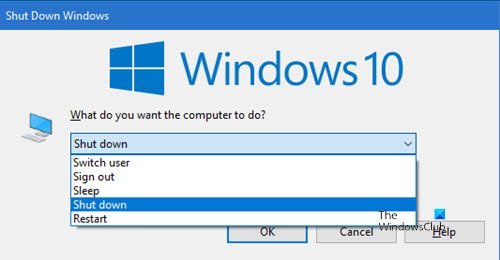
Để khóa máy tính Windows của bạn(lock your Windows computer) bằng phím tắt, hãy nhấn phím WIN WIN+L
Hope this helps!
interesting way to Shutdown or Restart Windows 11/10/8/7Related posts
Làm thế nào để Shutdown, Restart, Sleep, Hibernate Windows 10
Google Docs Keyboard Shortcuts cho PC Windows 10
Danh sách CMD or Command Prompt keyboard shortcuts trong Windows 11/10
WinKey Shortcuts và cách tạo của riêng bạn, bằng Windows 11/10
Kích hoạt Caps Lock, Num Lock, Scroll Lock warning trong Windows 10
Discord Hotkeys and Keyboard Shortcuts cho Windows 10 và MacOS
35 phím tắt giúp tăng năng suất của bạn trong Windows 8.1
Kích hoạt hoặc vô hiệu hóa Shift thứ cấp Characters Lock bằng Windows 10
Lock keyboard and mouse trong Windows: BlueLife KeyFreeze
Cách tạo phím tắt Bluetooth trên máy tính để bàn Windows 10
Làm thế nào để kiểm tra Shutdown and Startup Log trong Windows 10
Dismiss Windows 10 Notifications sử dụng Keyboard shortcut ngay lập tức
Keyboard Làm tiếng ồn bíp khi gõ trong Windows 10
Fix Keyboard Nhập vấn đề lùi trong Windows 10
Cách khởi chạy nhiều chương trình với một phím tắt trong Windows 10
Number or Numeric Lock không hoạt động trên Windows 11/10
19 phím tắt Windows Powershell tốt nhất
Cách sử dụng Shift key để bật hoặc tắt Caps Lock trong Windows 10
Cách tạo lối tắt để mở Windows Store apps trong Windows 10
Fix Windows Keyboard Shortcuts không hoạt động
